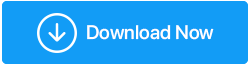Cara Mudah Uninstall Steam Games – Windows 10
Diterbitkan: 2021-08-05Tidak seperti hari-hari sebelumnya, saat ini memperoleh dan menyimpan game menjadi mudah. Sekarang tanpa beranjak dari kursi atau kenyamanan rumah Anda, Anda dapat membeli judul baru kapan pun Anda mau. Karena ini kebanyakan dari kita akhirnya mengisi ruang hard disk. Bagi mereka yang tahu cara mengelola game, ini adalah berkah. Tetapi bagi mereka yang berjuang dengan ruang disk yang rendah, itu adalah kutukan, terutama ketika mulai mempengaruhi kinerja PC dan saat itulah segalanya menjadi tidak terkendali.
Memahami hal ini dan bagaimana data yang tidak diinginkan dapat menimbulkan masalah. Kami di sini dengan posting yang menjelaskan cara menghapus game Steam dan mengoptimalkan PC.
Tip: Setelah Anda menghapus game Steam, untuk memainkannya nanti, Anda harus mengunduh ulang melalui Steam. Ini bisa menjadi masalah jika Anda memiliki batasan data. Oleh karena itu, kami akan menjelaskan cara lain juga untuk mendapatkan kembali ruang gigabyte.
Baca Selengkapnya :- Apa itu Steam Disk Write Error? Bagaimana memperbaikinya?
Cara Cepat dan Efektif Menghapus Game Steam
Jika perhatian utama Anda adalah cara menghapus Steam Games, tanpa meninggalkan sisa, Anda berada di tempat yang tepat. Di sini kami akan membantu mempelajari cara menghapus game Steam dan memulihkan ruang hard disk. Bersamaan dengan ini, kami juga akan membagikan beberapa tips yang telah terbukti untuk memulihkan ruang penyimpanan, membersihkan file sampah, dan mengoptimalkan kinerja PC.
Cara terbaik untuk membersihkan dan menyetel PC adalah dengan menggunakan alat pengoptimalan seperti Pengoptimal Sistem Lanjutan. Saat Anda membaca postingan ini, kami akan menjelaskan semuanya secara detail.
Cara Teratas untuk Menghapus Game Steam
Metode 1 – Menghapus Instalasi Game melalui Steam Client
Jika Anda belum mencopot pemasangan game dari Steam, Anda pasti berpikir bahwa mencopot pemasangan akan semudah menginstal, bukan? Tapi aku benci memecahkan gelembung karena tidak sesederhana itu. Saat Anda membaca lebih lanjut, Anda akan mengerti mengapa saya mengatakan ini.
Catatan: Sebelum mencopot game jika Anda ingin menjaga kemajuan game Anda, Anda bisa dengan mengambil cadangan. Semua permainan yang disimpan tersedia untuk diunduh melalui perpustakaan.
Setelah konten game yang disimpan secara lokal dihapus, Anda akan terpesona dengan ruang penyimpanan yang dapat Anda klaim kembali. Jadi, jika Anda sudah siap, mari kita pelajari cara menghapus game Steam dan memulihkan ruang di PC Anda.
1. Luncurkan Klien Steam
2. Buka Pustaka > identifikasi game yang tidak sering Anda mainkan atau hanya ingin Anda hapus.
3. Klik pada game yang diinstal untuk meluncurkan halaman Steam > klik ikon roda gigi yang ada di sisi kanan > Kelola > Copot pemasangan > konfirmasi tindakan.
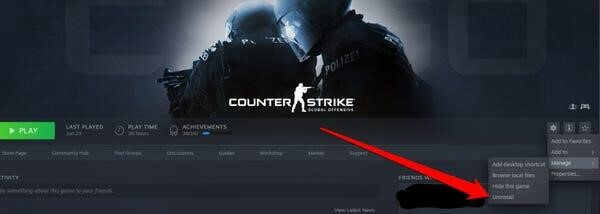
4. Atau, buka perpustakaan browser Steam Anda < klik kanan game yang tidak Anda inginkan > Kelola > Copot pemasangan.
Itu saja, permainan akan hilang.
Metode 2 – Menghapus Instalasi Game melalui Pengoptimal Sistem Tingkat Lanjut
1. Unduh dan instal Pengoptimal Sistem Tingkat Lanjut
2. Luncurkan pengoptimal PC terbaik
3. Klik Pemeliharaan Reguler yang ada di panel kiri > Hapus Pengelola
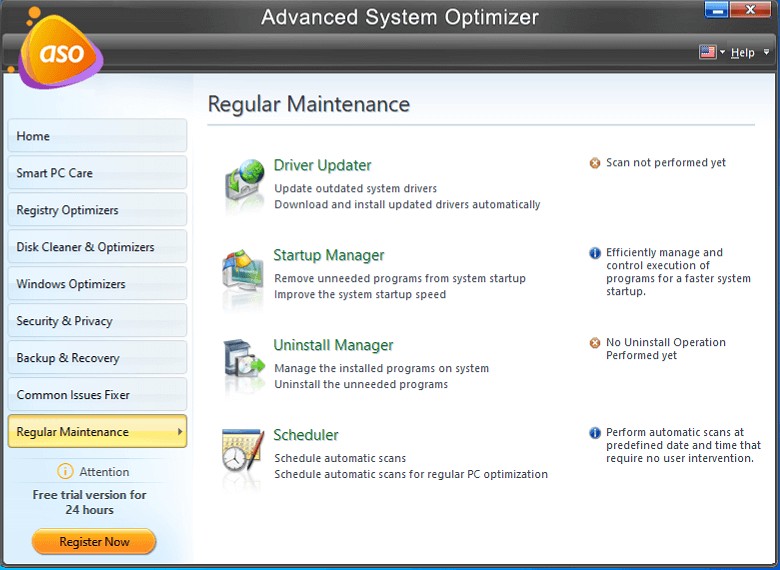
Unduh Pengoptimal Sistem Tingkat Lanjut Di Sini
Ulasan lengkap tentang Pengoptimal Sistem Tingkat Lanjut
4. Cari game yang ingin Anda hapus dan klik Uninstall
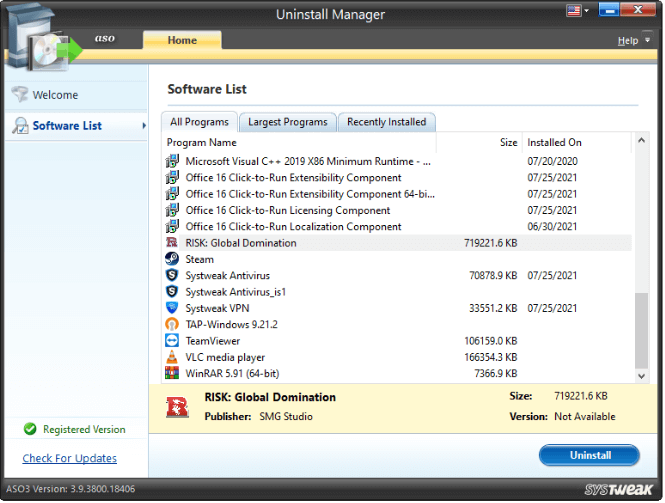
5. Konfirmasikan tindakan dan hanya itu

Metode 3 – Menghapus Instalasi Game Steam Secara Manual
Namun, jika Anda tidak ingin menggunakan Advanced System Optimizer untuk menghapus game Steam, Anda dapat melakukannya secara manual. Untuk melakukannya, ikuti langkah-langkah berikut:
1. Keluar dari game dan Steam.
2. Buka drive tempat sistem operasi diinstal (Umumnya drive C)
3. Buka Program Files > klik dua kali folder Steam > buka steamapps dan Common.
4. Cari nama game yang ingin Anda hapus dan hapus.
5. Dengan cara ini Anda dapat menghapus game Steam secara manual.
Kiat Bonus: Memulihkan Ruang yang Diambil Oleh Steam
Untuk mengunduh dan memainkan game dengan mudah, Steam menawarkan layanan bernama Steam Play. Dengan bantuan layanan ini, gamer dapat melanjutkan bermain game dari tempat mereka pergi. Selain itu, Steam juga menawarkan layanan obrolan dan tangga permainan. Semua ini memakan ruang yang tidak diinginkan tanpa pengguna menyadarinya.
Sebaiknya hapus data ini (untuk game yang lebih lama Anda mainkan) dan dapatkan kembali ruang penyimpanan. Untuk melakukannya, ikuti langkah-langkah berikut:
1. Ketik Steam di bilah pencarian Windows
2. Masuk ke tab Library, lihat daftar game. Yang ditambahkan baru-baru ini akan ditampilkan dengan teks tebal putih di panel kiri.
3. Untuk menghapus konten lokal dari game yang tidak lagi Anda gunakan, tekan tombol Ctrl > pilih game dan hapus konten lokal.
4. Anda akan menerima pesan peringatan, untuk melanjutkan klik Hapus.
Tip: Untuk mengetahui berapa banyak ruang yang digunakan permainan, tahan tombol Ctrl > klik nama permainan > Properti > tab File Lokal > Anda akan melihat penggunaan disk.
Setelah Anda mengikuti langkah-langkah yang dijelaskan di atas, Anda akan dapat memperoleh kembali GB ruang penyimpanan yang hilang karena judul yang tidak digunakan.
Dengan menggunakan langkah-langkah ini, Anda dapat dengan mudah menghapus game Steam dan dapat memulihkan ruang hard disk. Dengan cara ini Anda dapat memberikan ruang untuk data penting lainnya.
Apa lagi yang dapat Anda lakukan untuk Mengosongkan Ruang dan Mengoptimalkan PC
Selain menggunakan langkah-langkah yang dijelaskan di atas, Anda dapat menggunakan Pengoptimal Sistem Lanjutan, aplikasi luar biasa untuk membersihkan PC Anda. Dengan menggunakan alat pengoptimalan PC profesional ini, Anda dapat membersihkan file sampah, memperbarui driver usang (alasan umum untuk sebagian besar kesalahan Windows), membersihkan item yang terhapus dengan aman, membatalkan penghapusan, membersihkan duplikat, dan melakukan lebih banyak lagi. Yang terpenting, Anda dapat memindai PC Anda dari ancaman malware.
Untuk menggunakan pengoptimal PC terbaik ini, ikuti langkah-langkah ini: ( Untuk Tutorial ini kami melakukan Pemindaian Cepat )
1. Unduh dan instal Pengoptimal Sistem Tingkat Lanjut
2. Luncurkan pembersih file sampah
3. Pilih jenis pemindaian – Pemindaian Cepat, Pemindaian Dalam, atau Pemindaian Khusus.
Jika Anda mengoptimalkan sistem Anda untuk pertama kali atau setelah waktu yang lama, gunakan Deep Scan. Meskipun memakan waktu, itu masih akan membantu memperbaiki banyak masalah. Jika Anda melakukan deep scan, lakukan saat sistem dalam keadaan idle.
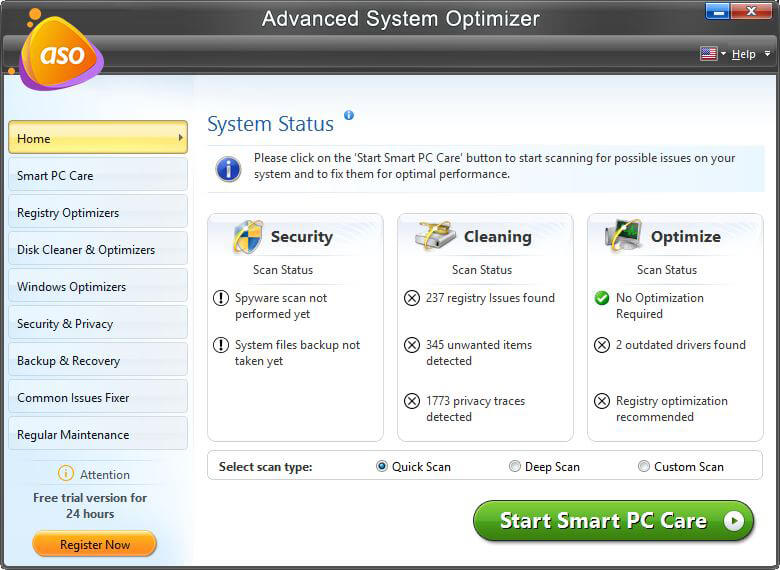
4. Tunggu hingga pemindaian selesai.
5. Setelah selesai, tinjau hasil pemindaian dan klik Optimalkan untuk memperbaiki semua masalah yang terdeteksi.
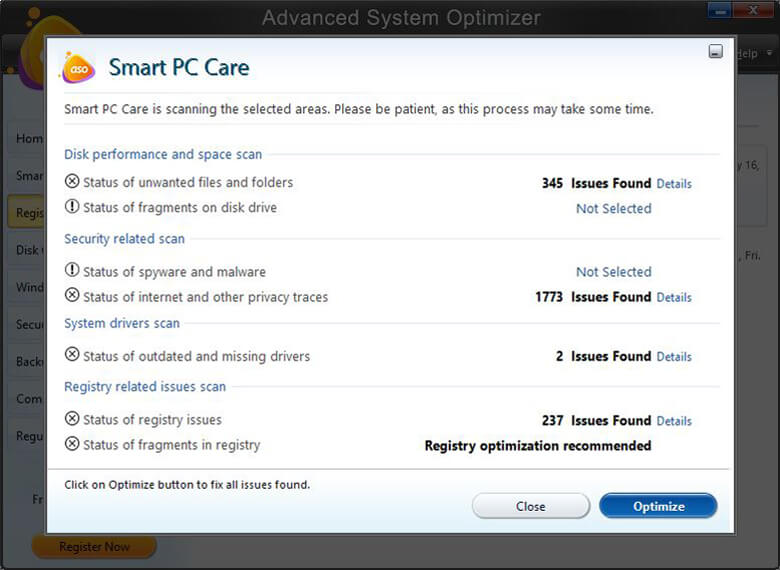
6. Restart PC untuk menerapkan perubahan. Anda sekarang akan mengalami perubahan kecepatan sistem.
Bungkus
Ini adalah beberapa cara yang terbukti untuk mengosongkan ruang dan mempercepat kinerja sistem. Selain itu, ada tips lain untuk mengetahui lebih banyak tentang itu, Anda dapat membaca posting kami tentang cara meningkatkan kecepatan sistem. Anda juga dapat melihat daftar alat pengoptimalan PC terbaik dan pencari file duplikat terbaik. Kami harap Anda menikmati membaca posting dan merasa terbantu. Bagikan komentar Anda di bagian di bawah ini. Kami senang mendengar dari Anda.